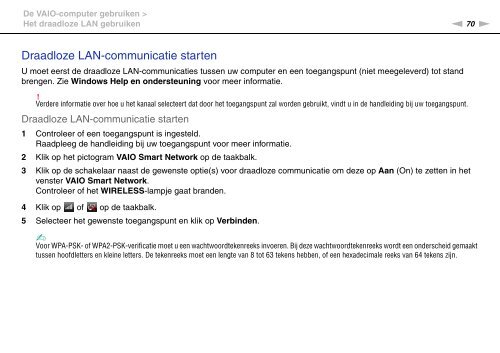Sony VPCJ11M1E - VPCJ11M1E Mode d'emploi Néerlandais
Sony VPCJ11M1E - VPCJ11M1E Mode d'emploi Néerlandais
Sony VPCJ11M1E - VPCJ11M1E Mode d'emploi Néerlandais
You also want an ePaper? Increase the reach of your titles
YUMPU automatically turns print PDFs into web optimized ePapers that Google loves.
De VAIO-computer gebruiken ><br />
Het draadloze LAN gebruiken<br />
n 70<br />
N<br />
Draadloze LAN-communicatie starten<br />
U moet eerst de draadloze LAN-communicaties tussen uw computer en een toegangspunt (niet meegeleverd) tot stand<br />
brengen. Zie Windows Help en ondersteuning voor meer informatie.<br />
!<br />
Verdere informatie over hoe u het kanaal selecteert dat door het toegangspunt zal worden gebruikt, vindt u in de handleiding bij uw toegangspunt.<br />
Draadloze LAN-communicatie starten<br />
1 Controleer of een toegangspunt is ingesteld.<br />
Raadpleeg de handleiding bij uw toegangspunt voor meer informatie.<br />
2 Klik op het pictogram VAIO Smart Network op de taakbalk.<br />
3 Klik op de schakelaar naast de gewenste optie(s) voor draadloze communicatie om deze op Aan (On) te zetten in het<br />
venster VAIO Smart Network.<br />
Controleer of het WIRELESS-lampje gaat branden.<br />
4 Klik op of op de taakbalk.<br />
5 Selecteer het gewenste toegangspunt en klik op Verbinden.<br />
✍<br />
Voor WPA-PSK- of WPA2-PSK-verificatie moet u een wachtwoordtekenreeks invoeren. Bij deze wachtwoordtekenreeks wordt een onderscheid gemaakt<br />
tussen hoofdletters en kleine letters. De tekenreeks moet een lengte van 8 tot 63 tekens hebben, of een hexadecimale reeks van 64 tekens zijn.